Android e iPhone correspondem a maior parte do mercado de smartphones atualmente. Segundo os relatórios de 2019 do Statcounter, Android corresponde a mais de 74% do mercado mundial de smartphones, enquanto o iOS ronda os 22%. Como muitas pessoas já escolheram seu lado nessa rivalidade mundial, é importante saber como transferir arquivos de uma plataforma para outra sem problemas.
Além disso, ao trocar de celular, é importante saber como transferir seus dados do dispositivo antigo para o novo, independente da plataforma deles. Por este motivo, separamos neste artigo as 8 melhores maneiras de se transferir dados de um Android para iPhone.
1ª Parte: Como transferir arquivos do Android para iPhone usando um computador
Um computador pode servir como intermediário na transferência de arquivos de um Android para iPhone. Existem várias maneiras de fazer isso, então vamos explorar algumas delas.
1º Método: Como transferir arquivos do Android para o iPhone usando o MobileTrans - Transferência de Celular:
O MobileTrans - Transferência de Celular da Wondershare é um dos melhores aplicativos de transferência de dados disponíveis no mercado. Sua interface amigável permite que você utilize a maioria de seus recursos com apenas alguns cliques. Essa ferramenta profissional permite transferir fotos, contatos, músicas, vídeos e qualquer outro tipo de arquivo, seja pra Android, iPhone ou Windows Phone.
Siga as etapas abaixo para aprender como transferir arquivos do Android para o iPhone usando o MobileTrans - Transferência de Celular.
- Baixe o MobileTrans - Transferência de Celular no seu computador. Ao abrir o programa, você verá várias ferramentas disponíveis no menu principal.
- Conecte ambos dispositivos ao computador usando cabos USB. A ferramenta detectará ambos dispositivos automaticamente.
- Entre as opções disponíveis, selecione "Transferência de telefone" para transferir seus dados entre dispositivos.
- Ambos os dispositivos conectados serão mostrados na próxima tela automaticamente. Caso estejam na posição errada, use o botão inverter para trocá-los de lugar. Esse recurso permite garantir que os dispositivos estejam definidos corretamente.
- Agora basta selecionar os tipos de arquivo que deseja transferir de um aparelho para outro. Todos os arquivos transferíveis são destacados em azul e podem ser selecionados. Escolha os arquivos que deseja transferir e pressione o botão “Iniciar”. Mantenha ambos dispositivos conectados até o fim do processo.



2º Método: Transferir arquivos do Android para o iPhone usando o iTunes
O iTunes também pode ser usado para transferir seus arquivos de música e vídeo do Android para um iPhone. Siga os passos abaixo.
- Conecte e copie os arquivos de música e vídeo do seu Android para o PC.
- Instale o iTunes no seu PC e conecte o iPhone ao computador.
- Adicione os arquivos de vídeo e música à biblioteca do iTunes. Para fazer isso, na janela do iTunes, abra o menu Arquivo e clique em "Adicionar pasta à biblioteca". Procure os arquivos no computador e pressione “Selecionar pasta”. A pasta inteira será adicionada à biblioteca do iTunes com todo o seu conteúdo.
- Agora que os arquivos de música e vídeo já estão na biblioteca do iTunes, basta copiá-los para o seu iPhone. No iTunes, selecione seu iPhone. Selecione a opção “Sincronizar música”, escolha as listas de reprodução que deseja transferir e pressione sincronizar.
- Para transferir arquivos de vídeo, vá para "Filmes, Programas de TV ou outras categorias". Marque a opção “Sincronizar filmes” e selecione todos os arquivos de vídeo que deseja copiar para o iPhone.




2ª Parte: Como transferir arquivos do Android para iPhone usando serviços baseados na nuvem
Os serviços baseados em nuvem fornecem uma alternativa ao compartilhamento de arquivos. Como a nuvem é baseada em armazenamento e acesso remoto, elas podem ser uma solução perfeita para o nosso caso, onde precisamos enviar arquivos do Android para o iPhone.
3º Método: Transferir arquivos do Android para o iPhone usando o Dropbox
O Dropbox é uma plataforma que oferece armazenamento em nuvem a seus usuários para compartilhamento e sincronização de arquivos. Ele permite que você compartilhe vídeos, fotos ou qualquer arquivo desse tipo em qualquer dispositivo, além de fornecer acesso a partir de um navegador da web.
No momento do compartilhamento de um arquivo ou pasta, o usuário pode determinar quem pode visualizar ou editar o arquivo. O Dropbox permite que seus usuários compartilhem grandes mídias, vídeos, gráficos, executáveis, desenhos em CAD, praticamente qualquer tipo de arquivo, de maneira fácil e direta. Os arquivos compartilhados no Dropbox ficam em segurança, e você tem total controle ao acesso à ele. Para compartilhar arquivos do Android para o iPhone, siga as etapas.
- Baixe e instale o Dropbox no seu dispositivo Android. Ele mostrará todos os arquivos que você já compartilhou na sua nuvem do Dropbox.
- O menu mostrará quanto espaço de armazenamento está disponível. Você precisa ir para "Configurações" para definir suas configurações de backup e prioridades de compartilhamento de arquivos.
- Vá para “Configurações” e ative “Sincronizar contatos” e “Upload da câmera” para que as fotos possam ser automaticamente carregadas no Dropbox.
- Você pode compartilhar e fazer upload de qualquer arquivo na nuvem pela página inicial do aplicativo. Clique no botão "Mais" e ele exibirá um menu de opções para "Adicionar ao Dropbox", onde você pode selecionar os arquivos para enviar e compartilhar com o iPhone.
- No iPhone, baixe o Dropbox e faça login com a mesma conta com a qual você enviou o conteúdo. Aqui você verá todos os arquivos que você enviou do Android, basta fazer o download e aproveitar.




4º Método: Como transferir arquivos do Android para o iPhone usando o Google Drive
Outro método eficaz para compartilhar arquivos do Android para o iPhone é usar o Google Drive. O Google Drive fornece um espaço seguro e pessoal para armazenar arquivos, compartilhar e acessar arquivos de qualquer dispositivo digital. Ele fornece 15 GB de armazenamento gratuito na nuvem, onde você pode armazenar vídeos, fotos, arquivos do Microsoft Office, etc.
Para utilizar o Google Drive para transferir arquivos do Android para o iPhone, verifique se você está conectado à internet. Se você já tem um backup existente, apenas os novos ou atualizados serão copiados.
backup de android 01
- Baixe o Google Drive no seu dispositivo Android (na maioria dos casos, o aplicativo GDrive já vem instalado por padrão nos dispositivos Android).
- Abra o aplicativo e faça login com sua Conta do Google.
- Faça backup do conteúdo do seu dispositivo Android através do assistente de backup. Abra o "Menu" e, em seguida, vá para "Configurações" e procure a opção "Backup e redefinição".
- Determine o conteúdo que você deseja fazer backup no Google Drive, como contatos, eventos, mensagens, dados de aplicativos etc. Para visualizar o conteúdo que está sendo copiado, clique no nome do dispositivo que você vê na lista.
- Quando terminar, toque no botão "Iniciar backup" e todo o seu conteúdo será copiado para sua conta do Google.


Caso deseje compartilhar qualquer outro tipo de arquivo que não seja coberto nas configurações de backup, tente fazer upload do arquivo no Google Drive e acessá-lo no seu iPhone. Siga os passos abaixo.
- Abra o aplicativo Google Drive e clique no botão "Mais" no canto inferior direito da tela do aplicativo. Isso abrirá um menu de opções para você, pressione o botão "Upload" para acessar o armazenamento interno do Android para escolher os arquivos que deseja transferir. Depois da transferência, você já poderá acessar os arquivos pelo seu iPhone.

Acesse no iPhone
No seu iPhone, baixe o Google Drive e faça login com a mesma conta que você usou para fazer backup de seus arquivos de dados no Android. Depois que a configuração for concluída, o Google Drive sincronizará a conta e todos os arquivos estarão disponíveis para uso no iPhone. Você pode sincronizar ou baixar qualquer arquivo do Drive.
3ª Parte: Aplicativos capazes de transferir dados do Android para iPhone
Existem vários aplicativos para Android e iPhone que servem para compartilhar arquivos entre dispositivos. Aqui mostraremos as melhores alternativas para se transferir dados do Android para iPhone.
Método 5: enviar arquivos do Android para o iPhone por e-mail
Esse método é bastante simples e pode ser usado para compartilhar arquivos pequenos, anexando-os em um e-mail e enviando-os para o iPhone.
O processo de compartilhamento de arquivos usando qualquer aplicativo de e-mail é quase o mesmo.
- Abra um aplicativo de email no Android
- Em seguida, clique em “novo email” ou no ícone “Mais” na janela do celular.
- Aqui você verá o botão "Anexar um arquivo" ou "Anexar arquivos" logo atrás do botão Enviar e-mail. Clique nele.
- Ao pressionar este botão, você verá uma nova janela que deverá usar para selecionar os arquivos que deseja anexar ao e-mail. Quando selecionado, pressione “Abrir” ou “Escolher arquivo” e todos os arquivos selecionados serão anexados ao e-mail.
- Termine o e-mail, inserindo o endereço de e-mail e qualquer mensagem que você queira enviar junto com os arquivos e então pressione “Enviar”.




Método 6: compartilhar arquivos do Android para o iPhone pelo aplicativo Shareit
O Shareit está entre os aplicativos populares de compartilhamento de arquivos disponíveis para Android e iPhone. Compartilhe seus arquivos usando uma rede local privada. O aplicativo foi projetado para permitir que os usuários compartilhem arquivos mesmo offline, desde que ambos os dispositivos estejam próximos ou na mesma rede. Vamos ver como transferir arquivos do Android para o iPhone usando o Shareit.
- Baixe e instale o SHAREit em ambos dispositivos. Ficará assim.
- Você pode enviar e receber arquivos usando este aplicativo. Agora conecte os dois dispositivos à mesma rede Wi-Fi.
- No Android, pressione o botão "Enviar". Aparecerá uma nova janela mostrando todos os arquivos no dispositivo, divididos por categorias.
- Agora selecione os arquivos que você deseja transferir do Android para o iPhone.
- Depois que todos os arquivos forem selecionados, pressione o botão "Enviar" e o dispositivo solicitará sua permissão para ativar o GPS e o Bluetooth.
- Antes de prosseguir para a próxima etapa, verifique se o iPhone está pronto. No iPhone, abra o aplicativo e pressione o botão "Receber", e ele receberá os arquivos compartilhados.
- Depois de conceder todas as permissões necessárias, o dispositivo procurará por dispositivos próximos que estejam executando o Shareit e que estejam prontos para receber os arquivos.
- Assim que o dispositivo emissor detectar o receptor. Toque no avatar do receptor e você pode prosseguir com a transferência.





7º Método: Transferir arquivos do Android para iPhone pelo FEEM V4
Feem v4 é outro aplicativo profissional de transferência de arquivos. Ele foi projetado para ser bastante simples e direto de usar. Ambos os dispositivos precisam estar conectados à mesma rede Wi-Fi para este aplicativo funcionar. Para transferir arquivos do Android para o iPhone usando o Feem v4, siga as instruções abaixo.
- Baixe o aplicativo Feem v4 no seu Android e iPhone.
- Você precisará conceder as permissões de armazenamento e localização ao abrir o aplicativo. Conceda todas as permissões necessárias para avançar.
- Após abrir o aplicativo, não precisa fazer mais nada. Sim, você leu certo, não é necessário fazer nada. Conecte seu iPhone ao mesmo Wi-Fi e abra o aplicativo, ele detectará automaticamente o celular Android na rede e se conectará a ele.
- Agora, seus dois dispositivos estão conectados e você já pode começar a compartilhar seus arquivos. Clique no dispositivo com o qual deseja compartilhar arquivos.
- O Feem v4 também permite que você converse entre seus dispositivos, o que pode ser uma maneira muito simples de se conectar com outras pessoas em um escritório ou em casa. Ele pode fazer isso enquanto transfere arquivos ainda por cima.
- Pressione o botão "Enviar arquivo" na parte inferior da tela do aplicativo para compartilhar arquivos. Ele levará você para o armazenamento interno do seu dispositivo Android, onde você pode selecionar arquivos categorizados em vídeo, áudio, fotos, aplicativos, etc.
- Depois de selecionar um ou todos os arquivos que você deseja compartilhar, o botão "Enviar" será exibido na tela do aplicativo. Basta pressioná-lo e os arquivos serão enviados para o outro dispositivo.
- A velocidade de compartilhamento de arquivos é alta e pode utilizar toda a largura de banda disponível no seu roteador Wi-Fi.
- Todos os arquivos estarão disponíveis no iPhone em alguns segundos. Este aplicativo é uma excelente maneira de compartilhar arquivos por Wi-Fi.

O aplicativo atribui automaticamente nomes a cada dispositivo.





8º Método: Transferir arquivos do Android para o iPhone usando o Xender
O Xender é outro aplicativo incrível de transferência disponível para Android e iOS. A transferência é feita de maneira rápida e não requer Bluetooth ou NFC. O aplicativo é multiplataforma, permitindo compartilhar entre Android, iOS e PC, além de dispositivos Mac. Ele usa o Wi-Fi para transferir arquivos, além de poder reproduzir e executar vídeos, músicas e outros arquivos transferidos. Vamos ver como transferir arquivos do Android para o iPhone usando o Xender.
- Primeiramente, instale o Xender no Android e abra-o.
- Pressione o ícone verde no meio do menu. Irão aparecer dois botões, enviar e receber. Pressione "Enviar" para continuar.
- Assim que você tocar no botão "Enviar", o dispositivo Android criará uma ID compartilhável que deve ser usada no iPhone para conectar os dois dispositivos.
- No iPhone, abra o Xender e toque no botão "Receber", ele procurará por dispositivos próximos e você será solicitado a digitalizar o código QR ou inserir a senha do Android.
- Depois que o Android e o iPhone estiverem conectados, você poderá compartilhar qualquer tipo de arquivo que desejar.
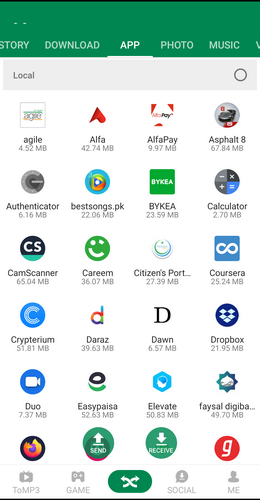



Conclusão
Android e iPhone são sistemas operacionais diferentes e não foram projetados para compartilhar e transferir arquivos entre si. Porém, todos os 8 métodos listados neste artigo são testados e aprovados pelos usuários dos dispositivos, e são garantidos de funcionar. Entretanto, entre todos métodos acima, recomendamos o que utiliza o MobileTrans - Transferência de Celular, pois ele é a melhor opção de transferência disponível no mercado, permitindo que você transfira dados sem qualquer tipo de limitação com apenas alguns cliques.
Você vai gostar:
Artigos Mais Lidos
Todas as Categorias





Rafael Kaminski
staff Editor